Как отключить и удалить onedrive в windows 10 — 2 простых метода
Содержание:
- Как отключить OneDrive в Windows 10
- Убедитесь, что на вашем компьютере запущен OneDrive, и попробуйте еще раз.
- Отключение через Диспетчер Задач
- Как удалить Microsoft OneDrive Windows 10 через отключение
- Как отключить автозагрузку OneDrive в Windows 10
- WindowsPro — Портал о Windows
- Как исправить ошибку «Файл данных Outlook (.pst) уже используется в текущем профиле»?
- Как исправить отложенную синхронизацию OneDrive
- Заключение
Как отключить OneDrive в Windows 10
Выключить OneDrive на время с легкостью может любой пользователь Windows, для этого достаточно в центре уведомления нажать правой кнопкой мыши на иконку приложения, после чего выбрать пункт «Выход». При этом операционная система продолжит всячески взаимодействовать с облачным сервисом, стремясь загружать данные на сервера Microsoft. Чтобы полностью отключить Windows 10 от взаимодействия с OneDrive, необходимо выполнить одну из инструкций, описанных ниже.
Отключение OneDrive в домашней версии Windows 10
В различных версиях операционных систем имеются разные пути решения проблемы с автоматической загрузкой со стороны OneDrive информации пользователя на сервера Microsoft. Чтобы в домашней версии избавиться от данной проблемы, в правом нижнем углу, где находится значок облачного сервиса, необходимо нажать на него правой кнопкой и выбрать пункт «Параметры». В открывшемся окне перейдите на вкладку «Параметры» и уберите галочку с графы «Автоматически запускать OneDrive при входе в Windows».
Пояснение: Этим шагом можно отключить автоматический старт облачного сервиса после перезагрузки, но при этом его старт все еще может быть выполнен сторонними приложениями.
Следующим действием потребуется зайти в реестр. Для этого нажмите на клавиатуре сочетание Windows+R, чтобы запустить строку «Выполнить». Далее пропишите в ней команду regedit и нажмите «ОК», после чего откроется реестр.
В древовидном списке реестра в левой части окна перейдите по следующему адресу:
HKEY_CLASSES_ROOT\CLSID\{018D5C66-4533-4307-9B53-224DE2ED1FE6}\
Выбрав соответствующую папку, нажмите в ней дважды левой кнопкой мыши по параметру с именем «System.IsPinnedToNameSpaceTree», после чего в открывшемся окне измените значение с «1» на «0».
Пользователям, у которых установлена 64-битная версия Windows 10, придется так же перевести с «1» на «0» значение параметра «System.IsPinnedToNameSpaceTree», но расположенного по адресу:
HKEY_CLASSES_ROOT\Wow6432Node\CLSID\{018D5C66-4533-4307-9B53-224DE2ED1FE6\
После выполнения описанных выше процедур, процесс синхронизации между файлами пользователя на компьютере и облачным хранилищем OneDrive будет полностью остановлен.
Отключение OneDrive в профессиональной, корпоративной, образовательной версии Windows 10
Выключить OneDrive в версиях, отличных от домашней, еще проще, поскольку процесс деактивации облачного хранилища происходит через «Редактор локальной групповой политики». Запустить его на домашнем варианте операционной системы не получится.
Чтобы воспользоваться им в профессиональной сборке Windows 10, необходимо нажать сочетание клавиш Windows+R и прописать команду gpedit.msc. После того как «Редактор локальной групповой политики» откроется, перейдите в нем по следующим вкладкам:
Конфигурация компьютера/ Административные шаблоны/ Компоненты Windows/ OneDrive
Добравшись до вкладки OneDrive, нажмите дважды левой кнопкой на параметр в графе «Состояние», и в открывшемся окне выберите пункт «Включено».
После этого служба запрета использования OneDrive для хранения данных будет активирована.
Отключение OneDrive в любых версиях Windows 10 через файл реестра
Редактировать реестр можно не только в ручном режиме, но и с помощью специально созданных файлов с расширением .reg. С их использованием имеется возможность полностью выключить OneDrive на компьютере под управлением любой версии Windows, а после включить его при необходимости.
Чтобы создать исполняющий файл, нажмите на кнопку «Пуск» и перейдите во «Все приложения»-«Стандартные Windows» и далее кликните правой кнопкой мыши на программе «Блокнот» и выберите пункт «Запуск от имени администратора».
Далее необходимо ввести в блокнот следующий скрипт для отключения OneDrive на Windows 10:
Windows Registry Editor Version 5.00 "DisableFileSyncNGSC"=dword:00000001
После того как скрипт введен в блокнот, выберите «Файл» — «Сохранить как» и дайте новому файлу любое название, но важно, чтобы он был сохранен в расширении .reg. Если вы сохранили его в txt, это всегда можно поправить, изменив расширение файла
После того как исполняющий файл реестра готов, достаточно его запустить двойным щелчком мыши, и OneDrive будет полностью отключен.
Для включения облачного хранилища потребуется создать аналогичный файл, но со следующим содержанием:
Windows Registry Editor Version 5.00
Не забывайте после активации скрипта перезагружать компьютер, чтобы изменения вступили в силу.
Убедитесь, что на вашем компьютере запущен OneDrive, и попробуйте еще раз.
Если ты видишь OneDrive не работает. Убедитесь, что OneDrive работает на вашем компьютере, затем повторите попытку. сообщение в Windows 10, а затем попробуйте эти предложения:
- Убедитесь, что вы вошли в OneDrive со своей учетной записью.
- Отключить функцию «Файлы по запросу»
- Запустите средство устранения неполадок OneDrive
- Выйти из OneDrive
- Убедитесь, что OneDrive настроен для запуска при запуске компьютера.
- Сбросить OneDrive
- Переустановите OneDrive
Давайте посмотрим на описание процесса, связанного с каждым из перечисленных решений.
1]Убедитесь, что вы вошли в OneDrive со своей учетной записью.
Во-первых, вам необходимо убедиться, что вы вошли в OneDrive, используя свою учетную запись Microsoft, а также убедитесь, что для нее настроен пароль. На вашем устройстве должно быть достаточно места на диске для хранения и синхронизации файлов.
Щелкните правой кнопкой мыши Диск C или в зависимости от того, какой у вас раздел OneDrive. Выберите «Свойства» и изучите доступное пространство. Если у вас мало места для хранения, вы можете переместить OneDrive в другой раздел. Вот как:
- В области уведомлений в крайнем правом углу панели задач щелкните правой кнопкой мыши значок OneDrive и выберите Настройки.
- Под Счет вкладку, нажмите на Отключить этот компьютер кнопка.
- Авторизоваться с вашими учетными данными.
- Выберите другое расположение для локальной папки OneDrive и файлов, которые вы хотите синхронизировать. Если файлов много, синхронизация может занять некоторое время в зависимости от их размера и вашей пропускной способности.
Если проблема не исчезнет, попробуйте следующее предложение.
2]Отключите функцию «Файлы по запросу»
Если функция Files-On-Demand включена, вам нужно отключить ее и посмотреть, поможет ли это.
Сделайте следующее:
- Щелкните правой кнопкой мыши значок OneDrive (если его нет, щелкните шеврон, чтобы увидеть скрытые значки) в области уведомлений / на панели задач и выберите Настройки из меню.
- Выберите Настройки таб.
- Теперь снимите флажок Экономьте место и загружайте файлы по мере их использования вариант.
- Нажмите Ok.
Если вы все еще сталкиваетесь с Убедитесь, что на вашем компьютере запущен OneDrive, и попробуйте еще раз. проблема, вы можете попробовать следующее решение.
3]Запустите средство устранения неполадок OneDrive
Для этого решения необходимо загрузить и запустить средство устранения неполадок OneDrive и посмотреть, поможет ли это решить проблему.
4]Закройте OneDrive
На рабочем столе на панели задач есть значок OneDrive. Щелкните значок правой кнопкой мыши и выберите в меню «Закрыть OneDrive», чтобы полностью выйти из системы. Затем запустите приложение OneDrive из меню «Пуск» и дайте ему снова синхронизироваться.
5]Убедитесь, что OneDrive настроен для запуска при запуске компьютера.
Сделайте следующее:
- Щелкните правой кнопкой мыши значок OneDrive (если его нет, щелкните шеврон, чтобы увидеть скрытые значки) в области уведомлений / на панели задач и выберите Настройки из меню.
- Выберите Настройки таб.
- Теперь проверьте (если он не отмечен) Автоматически запускать OneDrive при входе в Windows вариант.
- Нажмите Ok.
Если проблема не исчезнет, попробуйте следующее решение.
7]Переустановите OneDrive
Некоторые пользователи сообщают, что значок OneDrive отсутствует на панели задач на панели задач. В этом случае вы можете удалить OneDrive со своего компьютера с Windows 10, а затем переустановить приложение.
Чтобы переустановить OneDrive, сделайте следующее:
- Нажмите Клавиша Windows + R для вызова диалогового окна «Выполнить».
- В диалоговом окне «Выполнить» скопируйте и вставьте указанную ниже переменную среды и нажмите Enter.
%LOCALAPPDATA%MicrosoftOneDrive
В этом месте дважды щелкните значок OneDriveSetup.exe файл для запуска установщика.
После завершения установки соответствующий значок будет восстановлен на панели задач. Вы можете попробовать синхронизировать OneDrive и посмотреть, решена ли проблема.
Надеюсь это поможет!
Отключение через Диспетчер Задач
Существует и другой, более универсальный метод отключить автозагрузку и остановить работу приложения.
Диспетчер Задач — специальная утилита, с помощью которой можно централизованно управлять работой всех приложений в Windows 10. В отличие от предыдущих версий операционной системы, в «десятке» здесь можно настраивать и параметры автозапуска:
- Одновременно зажмите клавиши Ctrl + Alt + Delete .
- Появился новый экран со списком различных утилит и действий. Выберите «Диспетчер Задач».
- Сначала вам необходимо остановить работу самой программы. Для этого перейдите в раздел «Процессы» с помощью вкладки в меню сверху.
- В представленной таблице найдите «Microsoft OneDrive» и выделите его кликом мыши.
- Щелкните по кнопке Снять задачу в нижней части окна.
- Теперь нужно отключить автоматический запуск приложения. Перейдите в раздел «Автозагрузка».
- Найдите в представленном списке «OneDrive», выделите его и кликните по кнопке Отключить внизу.
Теперь программа не будет мешать вашей работе с компьютером и перестанет потреблять системные ресурсы. При этом, в случае необходимости, вы всегда сможете запустить ее и получить доступ к своим файлам в облаке (или загрузить на него новые).
Как удалить Microsoft OneDrive Windows 10 через отключение
Самым простым решением является завершение процессов, связанных со службой, и ее деактивация на стадии загрузки системы. Конечно, о том, как удалить OneDrive (Windows 10) полностью, речь сейчас не идет. Сам компонент можно только деактивировать, не более того.

Самым простым решением станет использование обычного «Диспетчера задач», в котором в разделе активных процессов нужно найти соответствующую службу и использовать кнопку принудительного завершения процесса. Но такой вариант действий годится только для текущего сеанса. При повторной загрузке этот компонент активируется снова.

Для отключения старта службы при загрузке системы в том же «Диспетчере задач» следует перейти на вкладку автозагрузки и отключить хранилище именно там. После таких манипуляций служба автоматически загружаться не будет, равно как и не будет производиться постоянная синхронизация пользовательской информации с «облаком».
Как отключить автозагрузку OneDrive в Windows 10
Консервативным пользователям, которые предпочитают не предпринимать кардинальных решений в отношении системы, которая исправно работает, в первую очередь интересно, как отключить автозагрузку OneDrive в Windows 10. То есть, само приложение не удалиться, но оно не будет работать в фоновом режиме, не будут потреблять ресурсы и маячить перед глазами значком приложения и, конечно же, надоедливыми уведомлениями. Безусловно, это – лучшее решение и рекомендуется воспользоваться именно им.
Инструкция по отключению автозапуска OneDrive в Windows 10:
- Нажать на значок OneDrive в системном трее Windows, расположенном в правой части панели задач;
- Перейти в раздел «Справка и параметры»;
- Выбрать пункт «Параметры» в открывшемся контекстном меню (также можно быстро перейти к выбору данного пункта кликнув правой кнопкой мыши по иконке приложения в системном трее);
Если значка OneDrive нет в трее, то возможно он расположен в разделе скрытых значков. В таком случае необходимо нажать на стрелочку, как это показано на скриншоте ниже, а затем – нажать по приложению облачного хранилища. - Перейти во вкладку «Параметры» в открывшемся окне;
- Убрать галочку с пункта «Автоматически запускать OneDrive при входе в Windows», расположенного в подразделе «Общие»;
- Нажать «ОК» для сохранения внесенных изменений.
Если все действия из инструкции выше выполнены верно, то при следующей загрузке компьютера или ноутбука, приложение не загрузится. Не будет ни значка, ни уведомлений.
Нет значка OneDrive в системном трее Windows
Проблемы с отключением OneDrive в Windows 10 могут возникнуть в случае, если значок программы отсутствует в системном трее. Есть вероятность, что приложении просто было закрыто пользователем после загрузки операционной системы. В таком случае можно перезагрузить ПК и приложение снова появится. Либо — запустить OneDrive самостоятельно. Сделать это можно из меню «Пуск».
Или найти приложение через форму поиска Windows.
WindowsPro — Портал о Windows
как удалить onedrive windows 10В Windows 8.1 / 10 встроено облачное хранилище Onedrive, которое синхронизирует фотографии, контакты, личные данные и многое другое.Конечно, это сделано для удобства, для доступа к любимым файлам с любого устройства или в случае восстановления данных. Однако, все мы понимаем, что это не совсем надежно — хранить пароли и личные данные в интернете где-то на сервере. В любой момент может произойти утечка всех данных. В этом случае большинство пользователей отключает или полностью удаляет приложение Onedrive в системе Windows. Сейчас объясним как это сделать правильно, без последствий.Для начала:— Нужно запустить OneDrive (если не запущен), найти в трее (это около часов в правом нижнем углу экрана) значек программы (как облако);— Нажать на значек правой кнопкой мыши и выбрать «Параметры»;— В открывшемся окне убираем галочку с пункта «Автоматически запускать OneDrive при входе в Windows», после нажать «Удалить связь с OneDrive»;как удалить onedrive windows— И все, программа больше не будет запускаться и синхронизировать данные.
Что бы удалить OneDrive полностью с компьютера:
— Запускаем командную строку через Администратора (выполнить->cmd);Вводим команду:
Доброго времени суток, друзья и дорогие читатели моего блога. Сегодня решил подробно описать очень интересующую многих пользователей тему — как удалить Onedrive из проводника Windows 10. Прочитав данную материал, вы ознакомитесь с детальным описание облачного хранилища onedrive, а именно узнаете, что это такое и для чего оно нужно и способы его полного удаления из операционной системы Виндовс.
Как исправить ошибку «Файл данных Outlook (.pst) уже используется в текущем профиле»?
Ниже приведены некоторые решения, которые зависят от ситуаций или причин, по которым могла возникнуть ошибка. Давайте исследуем каждый из них.
1. Проверьте имя файла PST
Этот файл личных папок (.pst) уже используется в текущем профиле, может также возникнуть, если у вас есть аналогичное имя файла для PST, к которому вы пытаетесь получить доступ в Outlook, и PST, уже запущенного в Outlook. Итак, прежде всего, вы должны проверить имя файла PST и, если оно окажется таким же, измените имя файла и повторите попытку доступа к нему.
2. Запустите Outlook в безопасном режиме
Выполните команды для запуска Outlook в безопасном режиме:
- Откройте диалоговое окно «Выполнить», одновременно нажав клавиши Windows и R.
- После открытия введите Outlook.exe / safe и нажмите ОК.
3: Откройте файл данных Outlook
Вероятность повреждения будет низкой, если вы откроете файл PST вместо импорта данных PST. Следуйте простым инструкциям, чтобы открыть файл данных Outlook:
- Запустите приложение Outlook.
- Выберите параметр «Открыть и экспортировать»> «Открыть файл данных Outlook».
- Выберите файл Outlook PST, который вы хотите открыть, и нажмите ОК.
- Снова получите доступ к электронной почте Outlook и проверьте наличие проблем.
4. Проверьте статус «только для чтения»
Иногда файлы PST защищаются другими пользователями с помощью функции «Только чтение». Если он включен, PST-файл может выдать эту ошибку: «PST-файл Outlook уже используется в текущем профиле». Вы можете подтвердить статус только для чтения, выполнив следующие действия.
- Перейдите к своему PST-файлу и щелкните его правой кнопкой мыши.
- Выберите в списке опцию «Свойства».
- В окне свойств Outlook проверьте, установлен ли флажок свойства только для чтения.
- Если он выбран, снимите флажок.
- Теперь перезапустите приложение Outlook, чтобы проверить, исправлена ли ошибка.
5. Переместить файл Outlook PST
Неточность в указании пути может быть причиной того, что этот файл личных папок (.pst) уже используется в текущем профиле. Поэтому рекомендуется переместить файл PST. Выполните следующие действия, чтобы сбросить расположение пути PST:
- Откройте приложение Outlook.
- Перейдите в Файл> Щелкните Настройки учетной записи> Настройки учетной записи.
- Щелкните вкладку «Файлы данных», выберите файл PST и щелкните «Открыть расположение файла».
- Найдите в открытой папке файл PST. Если он недоступен, найдите его в системе и скопируйте / вставьте в эту конкретную папку.
- Снова запустите приложение Outlook, чтобы проверить наличие ошибки Outlook.
Если проблема не исчезнет, перейдите к следующему решению.
6: Запустите Scanpst.exe
В случае, если ни один из вышеупомянутых методов не помог вам, вы можете попробовать восстановить файл Outlook PST с помощью встроенной утилиты scanPST.exe, предоставленной Microsoft.
Расположение этой утилиты зависит от версии Outlook, которую вы используете. Чаще всего вы найдете инструмент в этом месте:
C: Program Files (x86) Microsoft Office корень Office16
- Перейдите в указанное выше место и дважды щелкните приложение SCANPST.EXE, чтобы открыть его.
- Просмотрите файл PST в системном расположении и добавьте его.
- Затем нажмите «Пуск», чтобы начать процесс восстановления.
- После сканирования нажмите кнопку Восстановить.
Однако у инструмента восстановления папки «Входящие» (scanpst.exe) есть некоторые недостатки. Он не отвечает, если у вас есть зашифрованный PST-файл большого размера. Не паникуйте, у нас также есть другая альтернатива, которая может преодолеть все ограничения scanpst.exe.
Восстановление данных Outlook — это надежный и эффективный инструмент, который может решить все основные проблемы с повреждением файла Outlook PST. Он разработан с использованием блестящих алгоритмов, которые выполняют быстрое и предварительное сканирование файла PST и исправляют ошибки.
Параметры предварительного просмотра этого инструмента позволяют просматривать электронные письма PST в обычном представлении почты, в шестнадцатеричном формате, свойствах, заголовке сообщения, MIME, HTML, RTF и вложениях. Более того, утилита сохраняет исходную иерархию писем и восстанавливает восстановленные данные в файлах PST, PDF, EML, MSG, HTML.
Заключительные слова
Прочитав статью, вы узнаете причину получения «файл данных Outlook уже используется в текущем профиле». Затем мы перечислили различные методы решения этой проблемы. Однако ручные методы не могут исправить ошибку, если ваши файлы PST повреждены. Чтобы восстановить эти поврежденные файлы, мы рекомендуем автоматизированный инструмент, который может легко преобразовать поврежденные файлы PST в работоспособное состояние без потери данных.
Как исправить отложенную синхронизацию OneDrive
Переместить файл из папки синхронизации
Шаг 1 . Щелкните правой кнопкой мыши значок OneDrive на панели задач, затем щелкните Приостановить синхронизацию в контекстном меню. А затем выберите 2 часы .
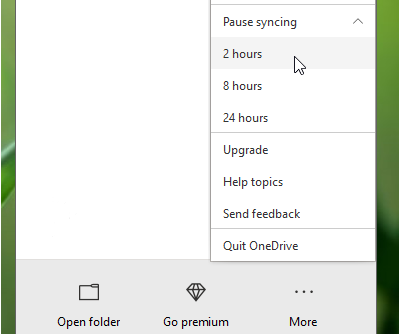
Шаг 2 . Откройте путь к хранилищу OneDrive и найдите его папку синхронизации. Затем выберите файл, который нужно перетащить на рабочий стол.
Шаг 3 . Вернитесь на панель задач и щелкните правой кнопкой мыши OneDrive. выберите Возобновить синхронизацию в контекстном меню. Затем мы можем увидеть, нормально ли синхронизируется OneDrive.
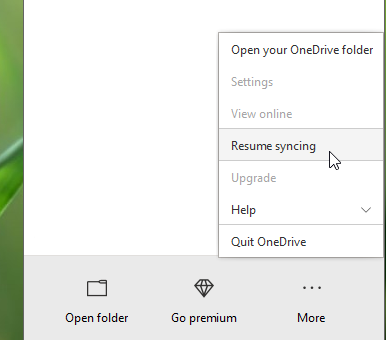
 Решено — как отключить или удалить OneDrive в Windows 10
Решено — как отключить или удалить OneDrive в Windows 10
Отключение или удаление OneDrive в Windows 10 будет легкой задачей. В этом посте вы узнаете, как отключить или удалить OneDrive за несколько шагов.
Читать больше
Сбросить OneDrive
Мы можем попытаться сбросить OneDrive, если синхронизация OneDrive зависла, как и раньше. Следуйте двум методам ниже:
Командной строкой
Шаг 1 . Тип Командная строка в поле поиска на панели задач и нажмите Войти .
Шаг 2 . Войдите в систему под своей учетной записью администратора и введите следующую инструкцию в Командная строка а затем нажмите Войти .
% localappdata % Microsoft OneDrive onedrive.exe / сброс
Шаг 3 . Если значок на панели задач не появляется через несколько минут, выполните следующую команду
% localappdata % Microsoft OneDrive onedrive.exe
После выполнения этой команды мы заметим синюю стрелку на значке OneDrive. Это означает, что файл синхронизируется. По завершении синхронизации проверьте, правильно ли синхронизированы все файлы и устранена ли проблема.
По настройке OneDrive
Шаг 1 . Щелкните правой кнопкой мыши значок OneDrive на панели задач и выберите Настройки в контекстном меню.
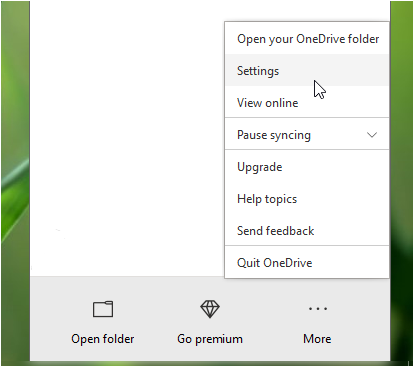
Шаг 2 . Далее обратимся к Счет в настройках Microsoft OneDrive и нажмите Отключить этот компьютер .
Шаг 3 . Предоставьте нам разрешение на отключение OneDrive в появившемся в следующем окне запросе подтверждения.
Шаг 4 . После отмены привязки учетной записи снова появится настройка OneDrive. Завершите этот мастер и настройте его.
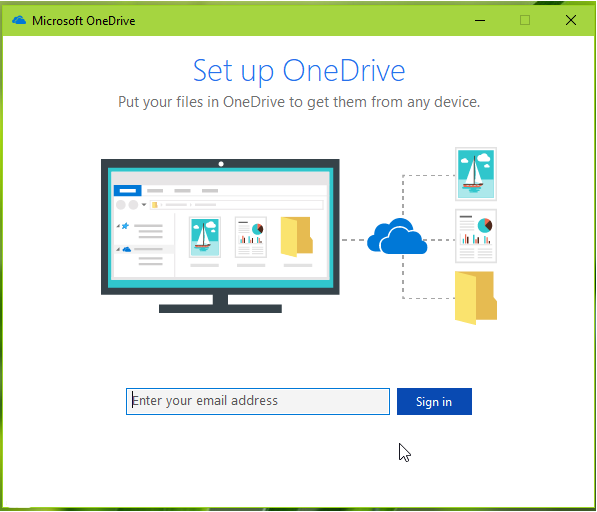
Хотя OneDrive широко распространен, как и Windows, все же есть некоторые недостатки, например:
- Файл не может быть синхронизирован веб-версией.
- Это может не сработать.
Поэтому мы рекомендуем использовать MiniTool ShadowMaker. Когда мы воспользуемся им, у нас не возникнет вопросов, приведенных выше.
Использование стороннего программного обеспечения — MiniTool ShadowMaker
MiniTool ShadowMaker — один из лучших программное обеспечение для синхронизации файлов и имеет мощные функции, такие как резервное копирование файлов и папок, резервное копирование по времени, универсальное восстановление , синхронизация файлов и так далее. При обнаружении отложенной синхронизации OneDrive важную роль играет MiniTool ShadowMaker.
При синхронизации файлов мы можем синхронизировать файлы и папки с другим местом на нашем компьютере или других устройствах. Мы также можем синхронизировать файлы и папки автоматически в указанное время. Далее мы расскажем пошаговое руководство по синхронизации файлов.
Шаг 1: : Загрузите, установите и откройте пробную версию MiniTool ShadowMaker. Нажмите Продолжить испытание в главном интерфейсе и выберите подключение локального компьютера.
Шаг 2: Нажмите Синхронизировать на панели навигации.
Шаг 3: выберите Источник для выбора файлов и папок для синхронизации. Затем нажмите Хорошо .
Наконечник:
Шаг 4 : Щелкните Пункт назначения и выберите место для хранения синхронизированных файлов или папок.
Мы можем выбрать в основном пять различных разделов:
Местоположение 1: нажмите Администратор и выберите из нее папку в качестве места назначения. Затем нажмите Хорошо подтвердить.
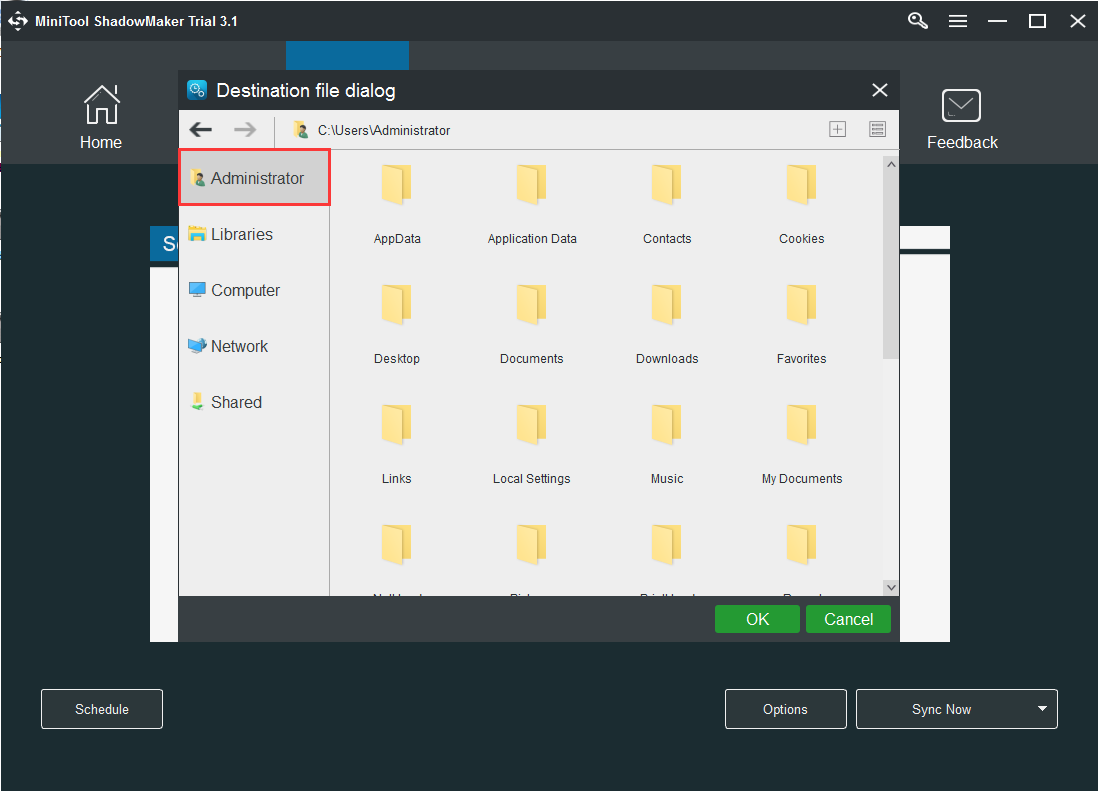
Местоположение 2: нажмите Библиотеки и выберите папку для хранения синхронизированных файлов. Затем нажмите Хорошо .
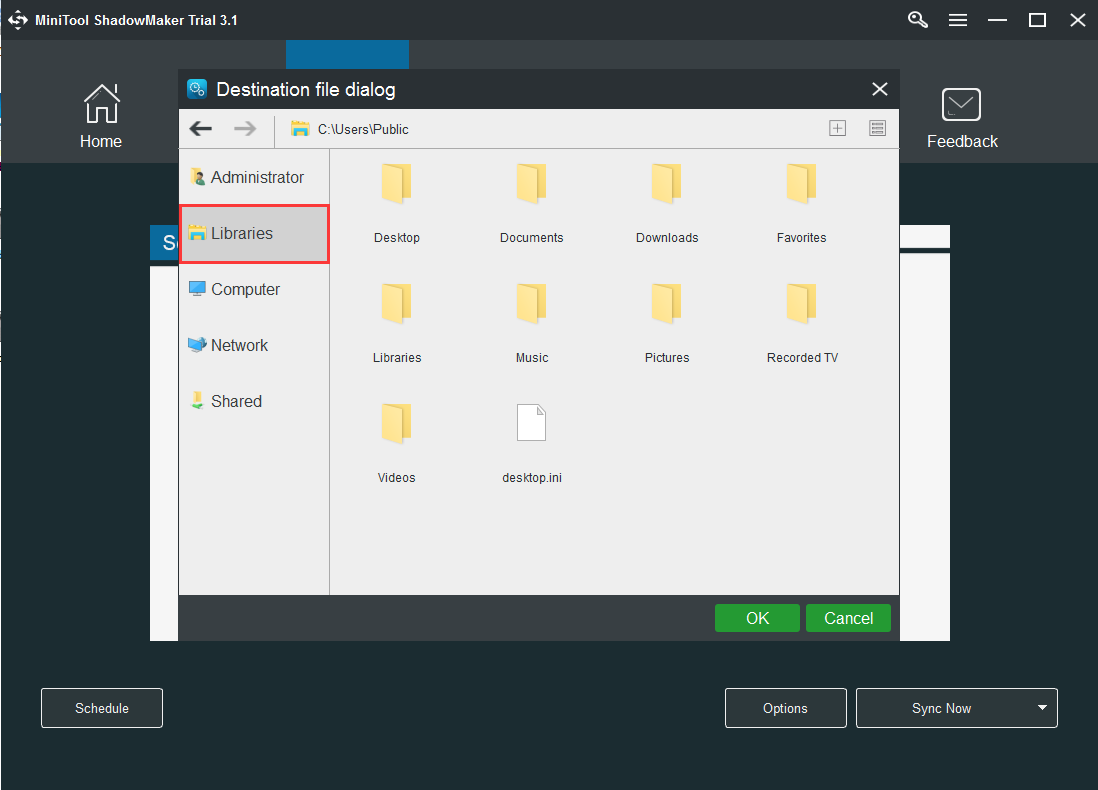
Местоположение 3: нажмите Компьютер и выберите диск для синхронизации (мы можем выбрать синхронизировать с внешним жестким диском , внутренний жесткий диск или съемный флешка ). Затем нажмите Хорошо .
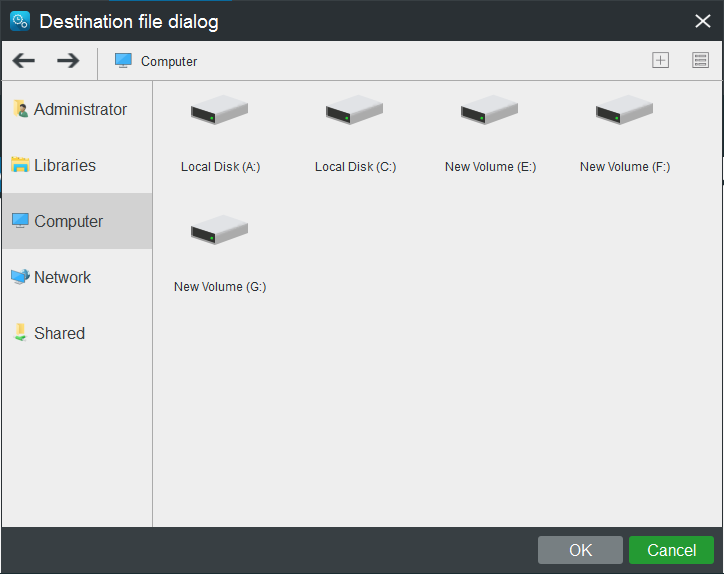
Местоположение 4: нажмите Сеть а затем мы видим, что здесь перечислены все компьютеры в одной локальной сети. Выберите компьютер, на котором хотите сохранить синхронизированные файлы. А затем нажмите Хорошо .
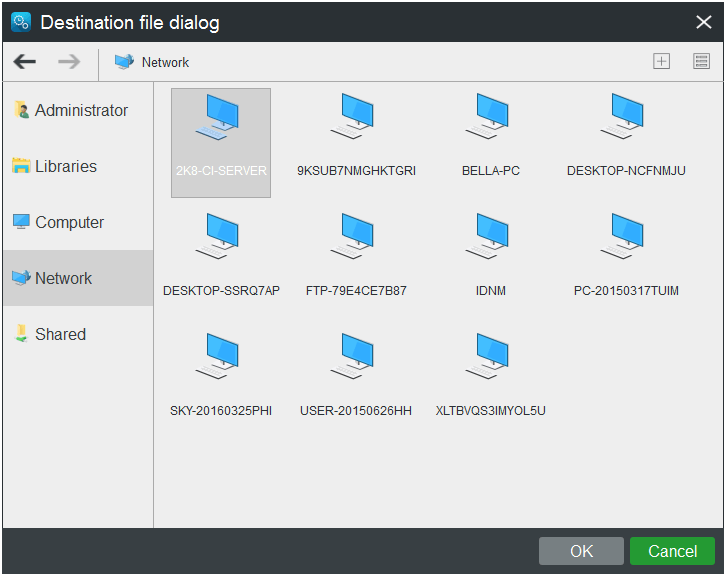
Расположение 5: нажмите Поделиться а затем выберите Добавить новое . Введите Путь , Имя пользователя и пароль в этом. Наконец, нажмите Хорошо .
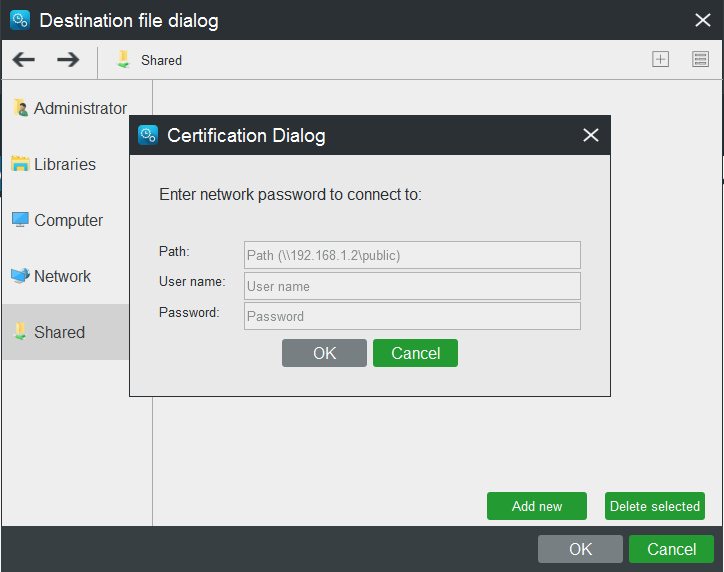
Шаг 5 : Если нам нужно синхронизировать прямо сейчас, выберите Синхронизировать сейчас . Если мы хотим синхронизировать через некоторое время, выберите Синхронизировать позже .
Шаг 6 : Дождитесь завершения синхронизации файлов. Затем мы можем найти его в Управлять страница.
Заключение
Здесь были приведены самые радикальные решения в плане отключения сервиса, но можно порыться в системном реестре и поэкспериментировать с ключами в ветке HKLU, которая соответствует настройкам системы, вход в которую осуществляется по локальной учетной записи или даже с применением аккаунта Microsoft. В методике удаления службы через EXE-файл нужно использовать именно деинсталляцию, которая может быть ограничена администраторскими правами, но уж никак не удаление файла вручную.
Что касается удаления ключей в общем разделе ClassID (имеется в виду ветка HKLU или персональные настройки, сохраненные в ветке HKU), то их задействовать даже в принципе не нужно, поскольку основное отключение сервиса будет произведено в общих параметрах системы (HKLM).



